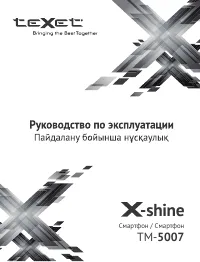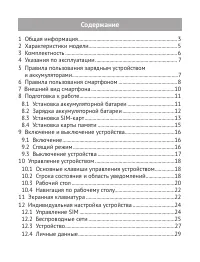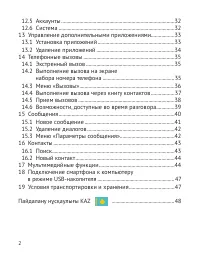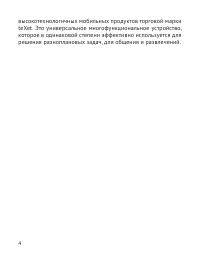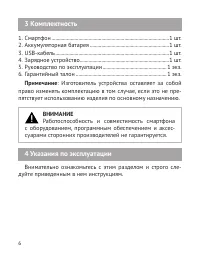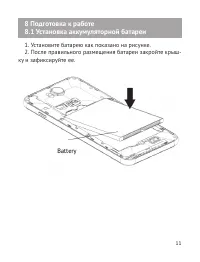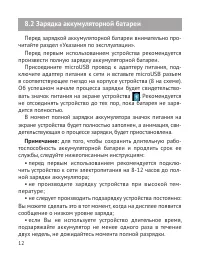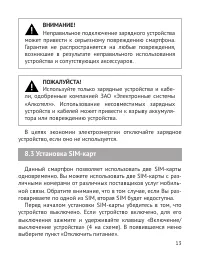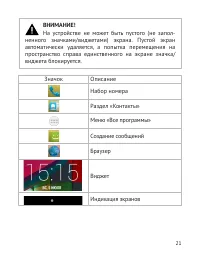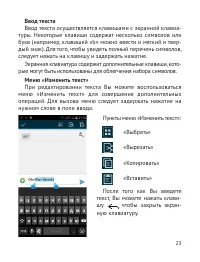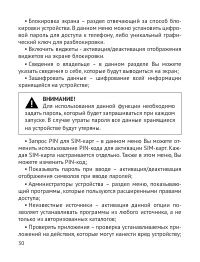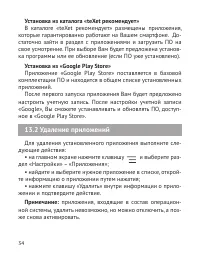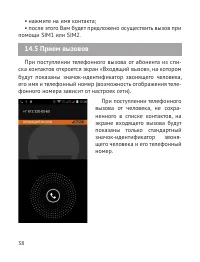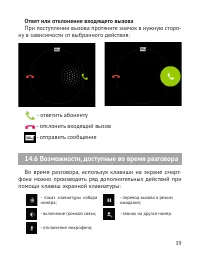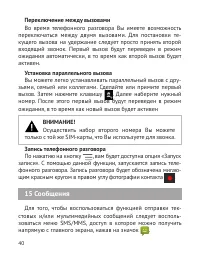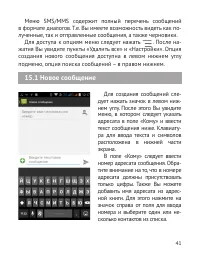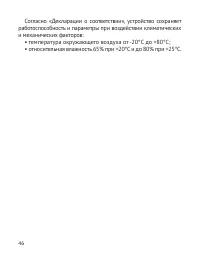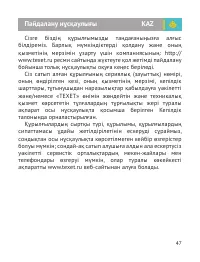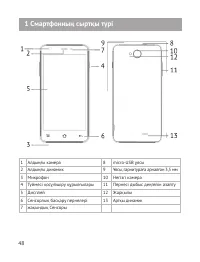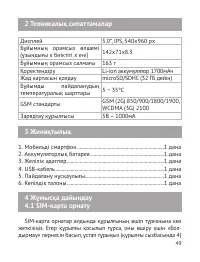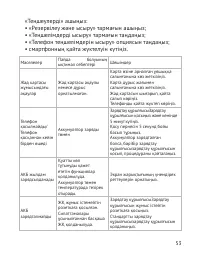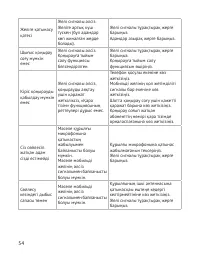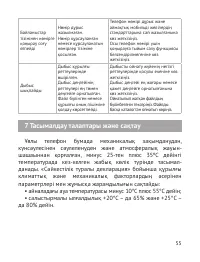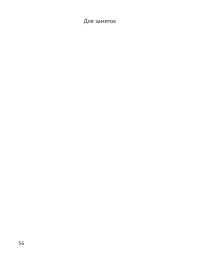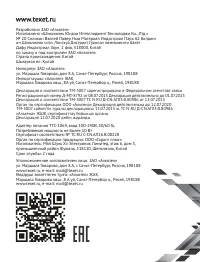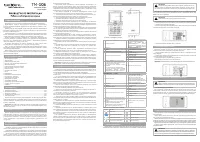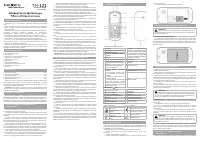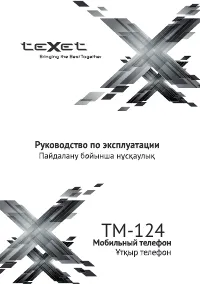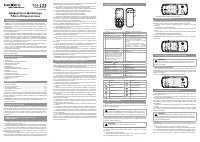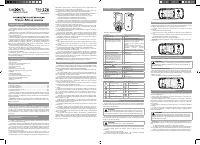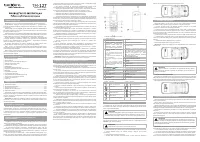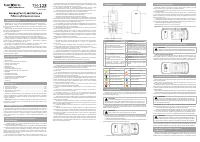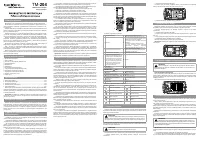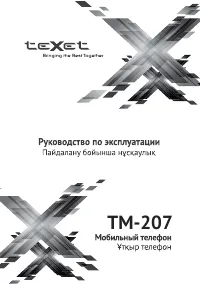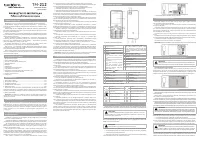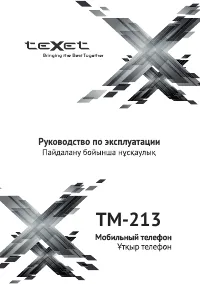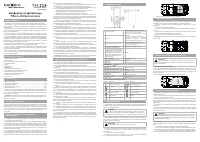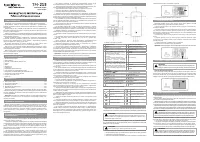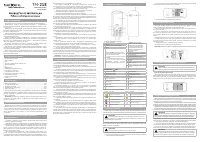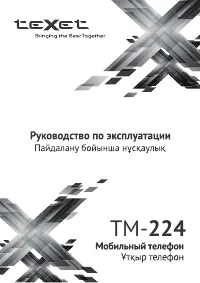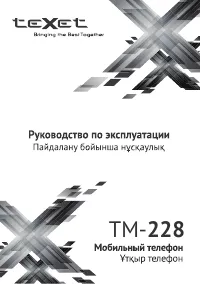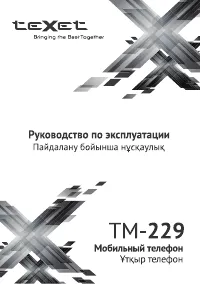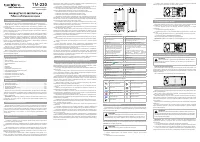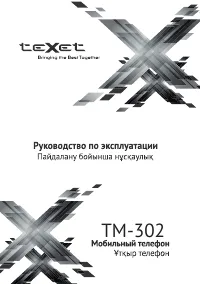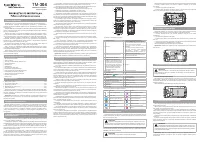Страница 2 - Содержание
Содержание 1 Общая информация ............................................................................ 3 2 Характеристики модели .................................................................... 5 3 Комплектность ...................................................................................
Страница 4 - Общая информация
3 1 Общая информация Благодарим за то, что Вы выбрали смартфон торговой марки teXet. Использование последних технологических разработок и приверженность высоким стандартам позволяют предложить Вам качественные устройства по доступной цене. Смартфон позволяет использовать две SIM-карты одновременно....
Страница 6 - Характеристики модели
5 2 Характеристики модели • Дисплей: 5.0”, IPS, 540х960 пикселей • ОС: Android 4.4 • Процессор: четырехъядерный, Spreadtrum SC7731, Cortex A7, 1.2 ГГц • Графический процессор: двухъядерный, Mali-400 MP2 • ОЗУ: 512 МБ • Внутренняя память: 4 ГБ • Коммуникации: 2G/3G, две SIM-карты (GSM/GPRS/EDGE 850/9...
Страница 7 - Примечание
6 3 Комплектность 4 Указания по эксплуатации 1. Смартфон ............................................................................................ 1 шт. 2. Аккумуляторная батарея .............................................................. 1 шт. 3. USB-кабель ......................................
Страница 9 - Правила пользования смартфоном
8 • После длительного хранения может потребоваться много- разовый заряд и разряд аккумулятора, чтобы достичь макси- мальной производительности; • Обязательно утилизируйте АКБ. Сведения о безопасной утилизации литий-ионных аккумуляторов можно получить в ближайшем специализированном сервисном центре. ...
Страница 11 - Внешний вид смартфона
10 7 Внешний вид смартфона 1 Фронтальная камера 8 micro-USB разъем 2 Фронтальный динамик 9 Разъем для наушников 3,5 мм 3 Микрофон 10 Основная камера 4 Клавиша включения/выключения устройства 11 Клавиша регулировки громкости; 5 Дисплей 12 Вспышка 6 Сенсорные клавиши управления 13 Задний динамик. 7 Да...
Страница 13 - Зарядка аккумуляторной батареи
12 8.2 Зарядка аккумуляторной батареи Перед зарядкой аккумуляторной батареи внимательно про- читайте раздел «Указания по эксплуатации». Перед первым использованием устройства рекомендуется произвести полную зарядку аккумуляторной батареи. Присоедините microUSB провод к адаптеру питания, под- ключите...
Страница 16 - Установка карты памяти
15 Схему правильного размещения SIM1 и SIM2 можно увидеть на изображении выше или на корпусе устройства. ПОЖАЛУЙСТА! Не вставляйте карту памяти в разъем для SIM карты. 8.4 Установка карты памяти Смартфон имеет слот для карты памяти формата microSD/ SDHC емкостью до 32 Гб. Чтобы установить карту памя...
Страница 17 - Включение и выключение устройства
16 ПОЖАЛУЙСТА! не вставляйте microSD-карту контактами наружу и не пробуйте поместить карту памяти в гнездо, если сто- рона карты с логотипом и прочей информацией обращена к внутренней части устройства. 9 Включение и выключение устройства 9.1 Включение Перед включением смартфона внимательно прочитайт...
Страница 18 - Выключение устройства
17 9.3 Выключение устройства но нажать клавишу «Включение/выключение устройства» (4 на схеме). После включения Вам необходимо провести разблокиров- ку экрана. Для этого нажмите и протяните значок слева направо. После выполнения этой процедуры, произойдет автоматическая разблокировка устройства, и В...
Страница 25 - 2 Индивидуальная настройка устройства
24 Ввод слов с помощью предикативного ввода текста Экранная клавиатура Вашего смартфона поддерживает функцию предикативного ввода для быстрого и точного на- бора текста. Предикативный режим ввода текста активиро- ван по умолчанию: по мере набора слова в строке над экран- ной клавиатурой отображаются...
Страница 26 - Беспроводные сети
25 Настройка Wi-Fi • Wi-Fi – активация Wi-Fi модуля. Настройка Wi-Fi происхо- дит в соответствующем пункте (см. ниже). Для активации модуля Wi-Fi следует нажать на клавишу в правом верхнем углу . • Настройки Wi-Fi – настройка Wi-Fi подключения к кон- кретным сетям. Для того чтобы открыть эти настрой...
Страница 27 - Трафик
26 • выберите нужную сеть; • при необходимости введите пароль для подключения;• при успешном подключении система выведет значок в строке состояния. Bluetooth Для активации Функции беспроводной передачи данных следует нажать на клавишу включения напротив пункта «Bluetooth». После включения данной фун...
Страница 34 - 3 Управление дополнительными приложениями
33 Специальные возможности Данный раздел позволит Вам расширить функционал устройства, а также включить функции для людей с ограни- ченными возможностями. О телефоне Подменю отображает всю актуальную информацию о смартфоне: название модели, версию операционной систе- мы, номер сборки и другие данны...
Страница 35 - Удаление приложений
34 Установка из каталога «teXet рекомендует» В каталоге «teXet рекомендует» размещены приложения, которые гарантированно работают на Вашем смартфоне. До- статочно зайти в раздел с приложениями и загрузить ПО на свое усмотрение. При выборе Вам будет предложена установ- ка программы или ее обновление ...
Страница 36 - Набор телефонного номера; 4 Телефонные вызовы
35 Набор телефонного номера Вы можете набрать номер вручную или воспользоваться функцией поиска и набора номера сохраненного контакта или номера в журнале вызовов. Вы можете выполнять экстренные вызовы с Вашего смарт- фона, даже если в нем не установлена SIM-карта или если SIM-карта заблокирована. Д...
Страница 38 - Выполнение вызова через книгу контактов
37 Для осуществления набора номера через «Контакты» про- изведите следующие действия: • нажмите клавишу ; • на появившемся экране откройте подменю «Контакты» ; • найдите нужный контакт вручную или же через функцию поиска; 14.4 Выполнение вызова через книгу контактов • все– отображается информацию об...
Страница 40 - Возможности, доступные во время разговора; Ответ или отклонение входящего вызова
39 Во время разговора, используя клавиши на экране смарт- фона можно производить ряд дополнительных действий при помощи клавиш экранной клавиатуры: - показ клавиатуры набора номера; - перевод вызова в режим ожидания; - включение громкой связи; - звонок на другой номер. - отключение микрофона; 14.6 В...
Страница 45 - 7 Мультимедийные функции
44 16.2 Новый контакт 17 Мультимедийные функции Для добавления нового контакта следует зайти в меню «Кон- такты» и нажать клавишу . Новый контакт можно сохранить в память телефона, на SIM1 или SIM2, или один из используемых аккаунтов. ВНИМАНИЕ! Сохранение контакта на SIM имеет ряд ограничений и, в б...